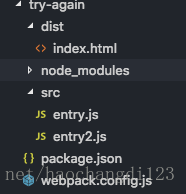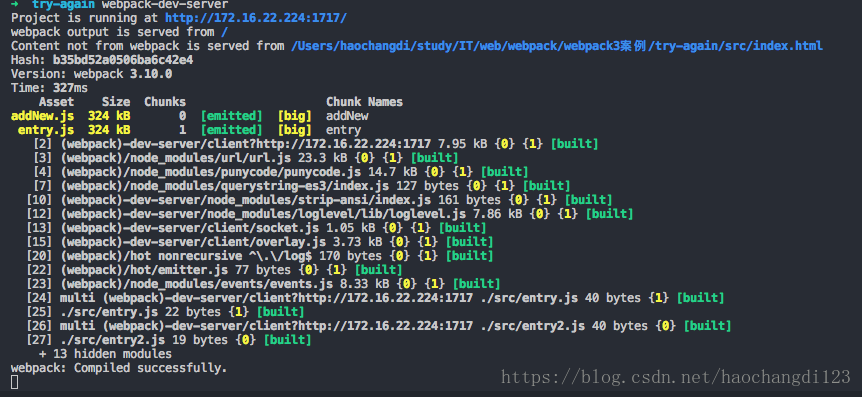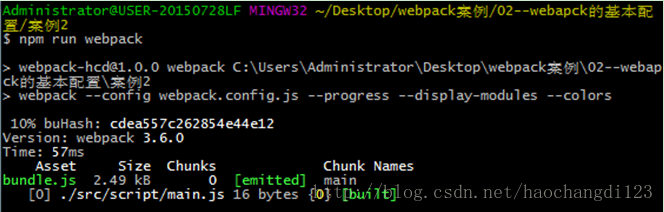webpack基本配置
1.关于webpack.config.js
首先我们先建立这样的目录
文件说明:
src : 放置源文件的目录
dist : 放置打包后文件的目录
index.html : 初始化页面(要手动引用生成的js文件)
entry.js : 入口js文件
entry2.js : 入口js文件
webpack.config.js : webapck的配置文件
1.1 webpack.config.js的说明
webapck的配置文件, (具体的配置在文档 API—>configuration,http://webpack.github.io/docs/configuration.html )为何建立webpack.config.js ,是因为在命令行中执行webpack会默认寻找目录下的webpack.config.js,以webpack.config.js的配置去运行。
当然也可以webpack –config hcd.js 执行hcd.js中的配置
webpack.config.js的基本结构
module.exports={
//入口文件的配置项
entry:{},
//出口文件的配置项
output:{},
//模块:例如解读CSS,图片如何转换,压缩
module:{},
//插件,用于生产模版和各项功能
plugins:[],
//配置webpack开发服务功能
devServer:{}
}- entry:配置入口文件的地址,可以是单一入口,也可以是多入口。
- output:配置出口文件的地址,在webpack2.X版本后,支持多出口配置。
- module:配置模块,主要是解析CSS和图片转换压缩等功能。
- plugins:配置插件,根据你的需要配置不同功能的插件。
- devServer:配置开发服务功能。
入口配置和出口配置:
//模块化输出
module.exports = {
//入口文件,一般使用绝对路径,__dirname为webpack.config.js所在的文件夹
entry:__dirname+'/src/entry.js',
// 打包后的文件
output:{
//打包后文件在./dist/js的文件夹中
path:__dirname+'/dist/js',
//打包后文件的名称
filename:'bundle.js'
}
}再在命令行中执行 webpack 命令:
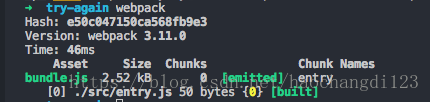
结果目录为:
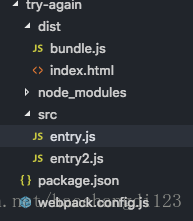
我们可以看到已经自动打包生成了dist文件夹和bundle.js
2.entry入口文件
在上面的例子中,我们已经知道,entry是入口文件的意思,webpack关于入口文件有3种方式
API:http://webpack.github.io/docs/configuration.html#entry
1.引入单个文件
entry: "./src/js/main.js",2.引入数组
entry:['./src/js/main.js','./src/js/hello.js']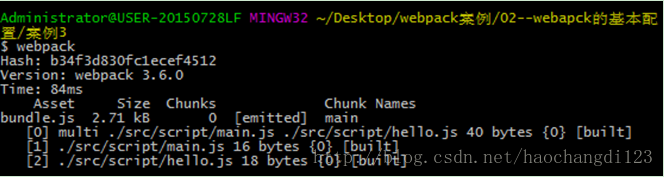
可以看到一共打包了【0】【1】【2】3个模块,【0】是multi,【1】,【2】才是我们想要打包的内容,这是为何呢,我们来看一下打包后的文件bundle.js
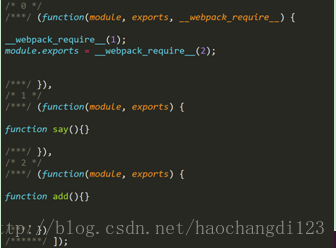
可以看到其实【0】模块是用来引用我们的【1】【2】模块的,将【1】【2】打包到一起去,这样我们就可以使用了
3.entry对象
这种传递entry对象的方式多应用于多页面, chunk:path(模块:路径)
page1页面使用”./page1“打包后的文件,page2页面使用的是[“./entry1”, “./entry2”]打包后的文件
entry: {
page1: "./page1",
page2: ["./entry1", "./entry2"]
},但是如果不更改output将会导致两个文件打包后输出的文件名字一样,造成了重复覆盖,所以要更改output
4.output
API:http://webpack.github.io/docs/configuration.html#output
影响编译输出的选项。output选项告诉Webpack如何将编译的文件写入磁盘。请注意,虽然可以有多个entry点,但output只指定一个配置。
1.output.filename
指定磁盘上每个输出文件的名称。你不能在这里指定绝对路径!该output.path选项确定磁盘上写入文件的位置。filename仅用于命名单个文件。
单个入口文件:
{
entry: './src/app.js',
output: {
filename: 'bundle.js',
path: __dirname + '/build'
}
}2.多个引入文件:
如果您的配置创建多个单个“块”(如多个入口点或使用像CommonsChunkPlugin这样的插件),则应使用替换来确保每个文件具有唯一的名称。
[name] 被块的名称所取代。(就是entry对象的chunk)
[hash] 被编译的哈希替换。(在编译的时候可以看到)
[chunkhash] 被块的哈希替代。(块的哈希值如同MD5一样,只要代码不一样,哈希就不同)
{
entry: {
app: './src/app.js',
search: './src/search.js'
},
output: {
filename: '[name].js',
path: __dirname + '/build'
}
}例如:
//模块化输出
module.exports = {
//入口文件,这里采用entry对象的方式,分别将main.js和hellow.js打包
entry:{
main:'./src/script/main.js',
hello:'./src/script/hellow.js'
},
// 打包后的文件
output:{
//打包后文件在./dist/js的文件夹中
path:__dirname+'/dist/js',
//打包后文件的名称为entry的chunk名称-编译的哈希值
filename:'[name]-[hash].js'
}
}编译过程:
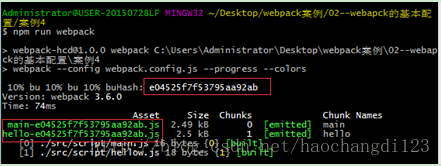
可以看到打包成了两个文件 (因为编译的哈希一样所以后面的是一样的)
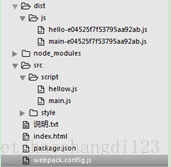
当然可以采用【name】-【chunkhash】这样产生的文件名就完全不一样了,【chunkhash】就如同是MD5一样,是完全不同的,哪怕是同一个js只要代码发生变化【chunkhash】就会不同,这是非常有用的,我们一般只上线我们更改的js文件。
2. output.path
输出目录为绝对路径(必需)。
3.服务和热更新
现在一般有点规模的公司都为前端工程师准备了双屏显示器,其目的就是一个屏幕编写代码,一个屏幕实时显示页面效果。下面我们用webpack3.6版本实现热更新效果。
设置webpack-dev-server
首先利用npm 下载(现在的webpack的高版本中已经自带,可以不用下载,你可以先不下载,先试一下有没有)
npm install webpack-dev-server –save-dev
下载好后,需要配置一下devServer。最简单的devServer配置项只有 4项
wepack.config.js :
module.exports = {
//入口文件的配置项
entry: {
//entry和addNew为打包后文件的名称
entry: __dirname + '/src/entry.js',
//这里我们又引入了一个入口文件
addNew: __dirname + '/src/entry2.js'
},
//出口文件的配置项
output: {
//输出的路径
path: __dirname + "/dist",
//输出的文件名称
filename: '[name].js'
},
devServer:{
//设置基本目录结构
contentBase:__dirname,'dist',
//服务器的IP地址,可以使用IP也可以使用localhost
host:'localhost',
//服务端压缩是否开启
compress:true,
//配置服务端口号
port:1717
}
}
- contentBase:配置服务器基本运行路径,用于找到程序打包地址。
- host:服务运行地址,建议使用本机IP,这里为了讲解方便,所以用localhost。
- compress:服务器端压缩选型,一般设置为开启,如果你对服务器压缩感兴趣,可以自行学习。
port:服务运行端口,建议不使用80,很容易被占用,这里使用了1717
接着我们执行命令:
webpack-dev-server结果:
问题:
配置好后,你可以试着在终端中输入webpack-dev-server,如果可以执行成功,但是往往提示错误(或者是无法找到内部或外部命令)。我们可以在json中配置解决问题
5.json的配置
首先目录和前面是一样的,webapck.config.js的配置也是一样的。
只不过可以通过在package.jsond的script中设置便捷的执行命令的方式。
{
"name": "webpack-hcd",
"version": "1.0.0",
"description": "",
"main": "index.js",
"scripts": {
"test": "echo \"Error: no test specified\" && exit 1",
"webpack":"webpack --config webpack.config.js --progress --display-modules --colors",
"server": "webpack-dev-server"
},
"author": "",
"license": "ISC",
"devDependencies": {
"webpack": "^3.6.0"
}
}解释:
“webpack”:”webpack –config webpack.config.js –progress –display-modules –colors”
webpack –config webpack.config.js : 执行webpack.config.js
–progress : 查看过程
–display-modules : 打包了哪些模块
–colors : 彩色的
执行命令行:
npm run webpack
执行热更新命令
npm run server